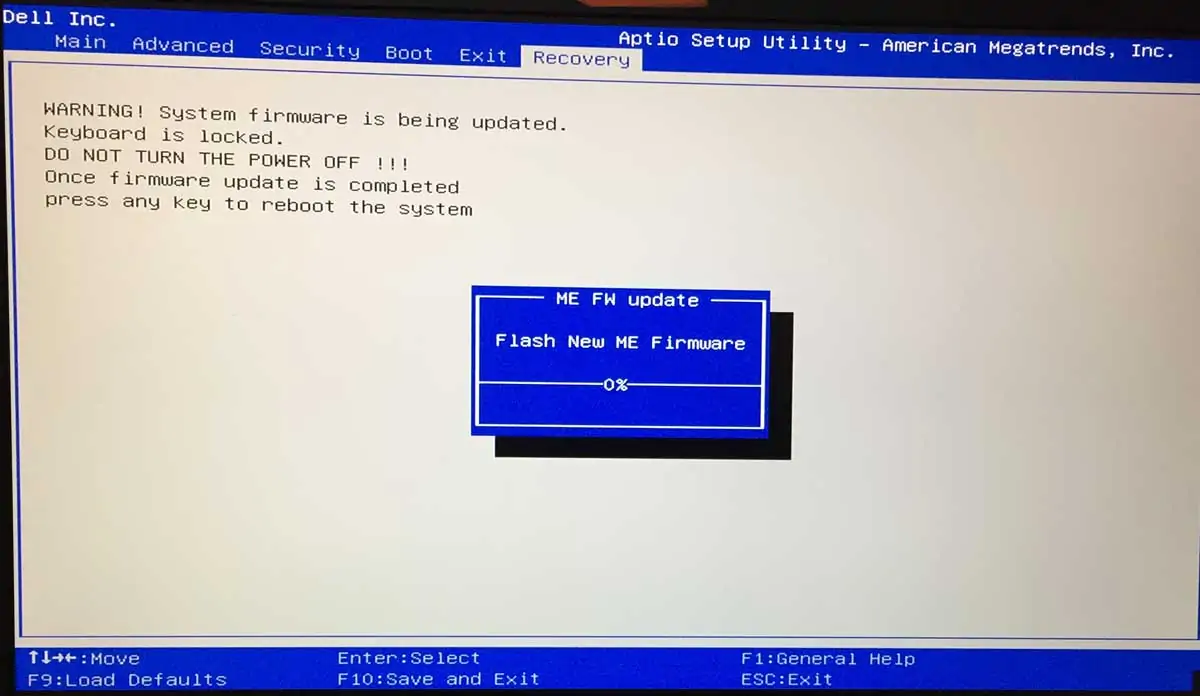با توجه به مشکلات امنیتی اخیر، بهتر است هر کاربری سیستم عامل، مرورگر و همینطور بایوس لپتاپ یا مادربورد خود را بروز کند. قبلاً به معرفی دو حفرهی امنیتی بزرگ که تقریباً تمام پردازندهها را ناامن جلوه میدهد آشنا شدیم. Spectre و Meltdown به قدری خطرناک هستند که تقریباً تمام کمپانیها آپدیت جدید برای سیستم عامل و همینطور بایوس محصولات منتشر کردهاند. از اپل و مایکروسافت گرفته تا کمپانیهایی مثل ایسوس و ایسر و Dell و ... که تولیدکنندهی سختافزار و به خصوص مادربورد و لپتاپ هستند، همه و همه در حال بررسی آسیبپذیریها و انتشار بروزرسانی برای حل مشکل هستند.
در این مطلب به روش دانلود کردن و بروز کردن بایوس لپتاپها و مادربوردها میپردازیم و لینک دانلود بروزرسانیهای مربوط به هر برند را معرفی میکنیم. با سیارهی آیتی همراه شوید و امنیت سیستم خود را افزایش دهید.
قبل از ذکر نکات عمومی در مورد بروزرسانی بایوس و فرمویر، در مورد چیستی این مقولههای نرمافزاری مطالعه فرمایید:
با توجه به حفرههای امنیتی بسیار مهم و خطرناکی که با نام Spectre و Meltdown شناخته میشوند، اغلب تولیدکنندگان مادربورد و لپتاپ، صفحات جداگانهای در وبسایت خود اضافه کردهاند تا اطلاعرسانی به شکل کاملتر و بهتری صورت گیرد. بد نیست در مورد این دو حفرهی امنیتی و راهکار مقابله با آن در مرورگرهایی مثل گوگل کروم، بیشتر مطالعه کنید:
لینک دانلود بروزرسانی بایوس محصولات مختلف
شاید سختترین مرحله این باشد که لینک دانلود بروزرسانی بایوس یا به زبان امروزی، فرمویر مادربورد یا لپتاپ را از وبسایت سازنده پیدا کنیم. همواره در کنار لینک دانلود، راهنمای بروزرسانی و یا لینک دانلود نرمافزار بروزرسانی نیز قرار میگیرد تا کاربر مراحل بروزرسانی را سادهتر و سریعتر طی کند. برخی برندها مثل الجی و هوآوی هنوز آپدیت بایوس محصولات را منتشر نکردهاند و برخی دیگر نیز به سرعت در حال انتشار بروزرسانی محصولات مختلف هستند.
بروزرسانی بایوس محصولات ایسر
با مراجعه به آدرس Acer در وبسایت ایسر و مراجعه به بخش دستاپها، میتوان متوجه شد که کدام محصولات آسیبپذیر هستند. Acer هنوز بروزرسانی بایوس لپتاپها برای مقابله با Spectre را منتشر نکرده و قرار است از ماه مارس ۲۰۱۸، بروزرسانیها منتشر شوند. بنابراین تا ماه مارس که حدود ۲ ماه با آن فاصله داریم، صبر کنید و سپس به صفحهی پشتیبانی محصولات ایسر مراجعه کنید، مدل کامپیوتر یا لپتاپ خود را مشخص کنید و در نهایت بایوس و دستورالعمل بروزرسانی آن را دانلود کنید.
بروزرسانی بایوس محصولات ایسوس
Asus هم در حال حاضر روی آپدیت بایوس محصولات کار میکند و در این آدرس تاریخ انتشار بروزرسانیها را اعلام کرده است. بروزرسانی بایوس برخی محصولات در حال حاضر منتشر شده است و کاربران میتوانند از صفحهای که معرفی کردیم، مدل محصول را چک کرده و لینک دانلود آپدیت را پیدا کنند.
در پایین صفحه بروزرسانیهایی نیز برای سیستم عامل ویندوز و مرورگر اینترنت اکسپلورر و مایکروسافت اج ارایه شده که نصب کردن آن به تمام کاربران توصیه میشود و در واقع مختص محصولات ایسوس نیست.
| نسخهی سیستم عامل |
بروزرسانی Windows |
بروزرسانی Internet Explorer 11 |
بروزرسانی Microsoft Edge |
|---|---|---|---|
| Windows 7: OS build 6.1.7600.xx |
ابتدا سرویس پک ۱ ویندوز ۷ را نصب کنید و سپس از بروزرسانیهای امنیتی ویندوز ۷ استفاده کنید: |
||
| Windows 7 (SP1): OS build 6.1.7601.xx | KB4056897 | KB4056568 | |
| Windows 8: OS build 6.2.9200.xx | ابتدا ویندوز ۸ و ۸.۱ را ارتقا دهید و سپس بروزرسانیهای زیر را نصب کنید: | ||
| Windows 8.1: OS build 6.3.9200.xx | KB4056898 | KB4056568 | |
| Windows 8.1 (SP1): OS build 6.3.9600.xx | KB4056898 | KB4056568 | |
| Win10 TH1 : Version 1507, OS build 10240.xx | ابتدا بروزرسانیهای فوق را نصب کنید و سپس موارد زیر را نصب کنید: | ||
| Win10 TH2 : Version 1511, OS build 10586.xx | KB4056888 | KB4056893 | KB4056888 |
| Win10 RS1 : Version 1607, OS build 14393.xx | KB4056890 | KB4056890 | KB4056890 |
| Win10 RS2 : Version 1703, OS build 15063.xx | KB4056891 | KB4056891 | KB4056891 |
| Win10 RS3 : Version 1709, OS build 16299.xx | KB4056892 | KB4056892 | KB4056892 |
بروزرسانی بایوس محصولات Dell
برای دانلود بروزرسانی لپتاپهای Dell به این صفحه مراجعه کنید و در آن اسکرول کرده تا به بخش محصولات عمومی برسید. روبروی اسم لپتاپها، نسخهی بایوس درج شده و با کلیک روی آن، دانلود بروزرسانی انجام میشود. اگر عبارت In Progress یا تاریخ خاصی را مشاهده میکنید به این معنی است که کار روی آپدیت در حال انجام است و یا در تاریخ ذکر شده، بروزرسانی منتشر میشود.
در خصوص دیگر محصولات Dell به این آدرس مراجعه فرمایید.
بروزرسانی بایوس محصولات HP
در مورد محصولات اچپی به این صفحه از وبسایت اچپی مراجعه کنید، نام و مدل لپتاپ یا کامپیوتر خود را جستوجو کنید و آخرین نسخهی بایوسی که منتشر شده را دانلود کنید. اچپی برای اغلب محصولاتی که تحت تأثیر حفرههای امنیتی کشفشده قرار میگیرند، بروزرسانی ارایه کرده اما هنوز برخی برخی مدلها بستهی آپدیت ارایه نشده است. تا انتهای ماه فعلی یعنی ژانویه، تعداد دیگری از محصولات نیز بروزرسانی جدید بایوس را دریافت خواهند کرد، لذا کمی بعد مجدداً وبسایت HP و صفحهی مربوط به محصول خود را بررسی کنید.
بروزرسانی بایوس محصولات لنوو
در این صفحه از وبسایت Lenovo لیست سیستمهایی که آپدیت بایوس برای مقابله با Spectre را دریافت کردهاند، موجود است و بروز میشود. به علاوه لنوو زمان تخمینی برای انتشار آپدیت سیستمهای دیگر را نیز ذکر کرده است و میتوانید در تاریخ مشخص شده مجدداً به این صفحه رجوع کنید و وضعیت را بررسی کنید.
بروزرسانی بایوس محصولات Microsoft
مایکروسافت بروزرسانی بایوس تبلتهای سرفیس را در قالب بروزرسانی ویندوز منتشر میکند و در واقع این محصولات تنها محصولات ویندوزی هستند که آپدیت بایوس را به شکل متداول دریافت نمیکنند.
بروزرسانی بایوس محصولات Panasonic
پاناسونیک در این صفحه از وبسایت خود اعلام کرده که در فوریهی ۲۰۱۸ یا ماه آینده، آپدیت مربوط به حفرههای امنیتی معروفی که اخیراً کشف شده را منتشر میکند.
بروزرسانی بایوس محصولات Toshiba
توشیبا هم در حال کار روی بروزرسانی بایوس محصولات خویش است و قرار است در اوایل سال ۲۰۱۸ این بروزرسانیها منتشر شوند.
بروزرسانی بایوس محصولات VAIO
وایو برای برخی محصولات بروزرسانی منتشر کرده ولیکن برای مطالعه کردن محتوای این صفحه، میبایست از گوگل ترنسلیت استفاده کنید و اقدامات لازم را انجام دهید.
روش آپدیت کردن BIOS برای مقابله با حفرهی امنیتی Spectre
معمولاً بروزرسانیها به صورت یک فایل اجرایی با پسوند EXE منتشر میشود و میبایست آن را مثل نرم افزارهای معمولی دستاپی اجرا کرد. توجه کنید که برای نصب کردن آپدیت معمولاً به دسترسی ادمین نیاز است، لذا از حساب مدیر استفاده کنید و نه حساب استاندارد و محدود.
برخی تولیدکنندگان سختافزار برای بروز کردن بایوس، نرمافزار ویندوزی ارایه میکنند که باید آن را نصب و اجرا کرد و سپس فایل بایوس جدید را به آن معرفی کرد و آپدیت را آغاز کرد. توجه کنید که برای بروزرسانی کامل، معمولاً ریاستارت ضروری است و لذا باید تمام نرمافزارها و اپلیکیشنهای ویندوز را بست. ممکن است پس از لحظاتی سیستم ریاستارت شود و ادامهی فرآیند نصب بایوس جدید، در محیط بایوس صورت بگیرد. در فرآیند نصب مداخله نکنید و صبر کنید تا همهچیز عادی انجام شود.
در لپتاپها توجه داشته باشید که شارژ باتری نسبتاً زیاد باشد و باتری نیز در جای خود قرار داشته باشد. به عبارت دیگر باتری را حین بروزرسانی بایوس، به لپتاپ وصل کنید و جدا نکنید.
نکتهی بسیار مهم این است که حین آپدیت میبایست سیستم به برق متصل باشد و به هیچ عنوان قطعی جریان الکتریسیته و یا شاتداون اجباری با فشار دادن دکمهی پاور کیس یا لپتاپ، انجام نشود چرا که ممکن است به خرابی سیستم بیانجامد.
پس از نصب شدن نسخهی جدید بایوس، معمولاً سیستم ریاستارت میشود و ویندوز از نو بوت میشود. اگر اینگونه نیست و با مشکل مواجه شدهاید، سیستم را با کلید پاور کیس شاتداون کنید و مجدداً روشن کنید.
addictivetipsسیارهی آیتی